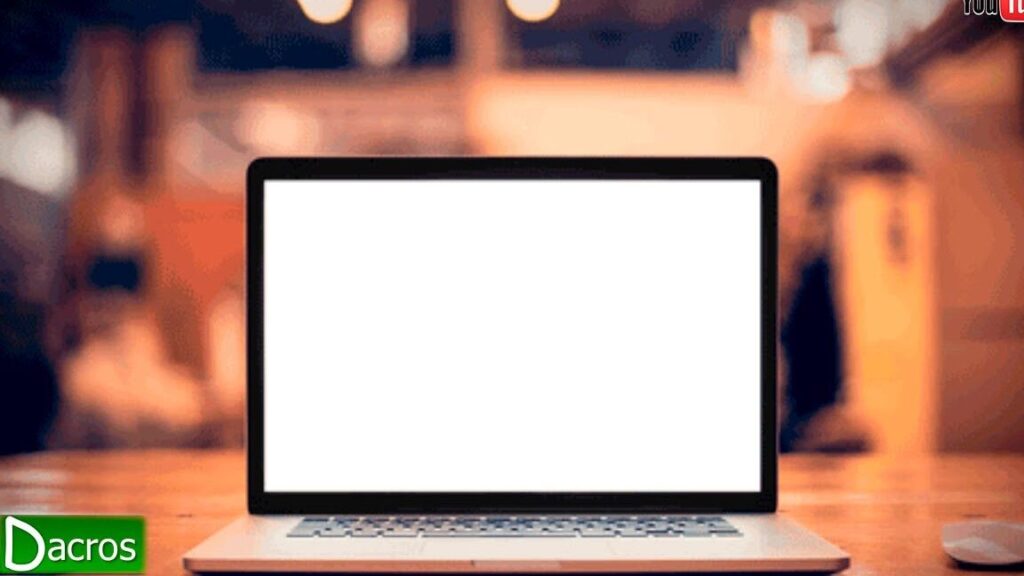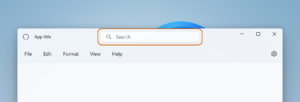Cuando enciendes tu laptop y te encuentras con una pantalla en blanco, puede ser una experiencia desalentadora. No solo te impide acceder a tu sistema operativo, sino que también puede ser un indicio de un problema más serio con tu dispositivo. En este artículo, exploraremos las posibles causas de la pantalla blanca en una laptop, cómo diagnosticarlo y qué pasos puedes seguir para solucionar este problema.
Posibles causas de la pantalla blanca en una laptop
1. Cable de video suelto
Uno de los primeros elementos que debemos considerar cuando nos encontramos con una pantalla blanca en una laptop es el cable de video. Este cable conecta la placa madre de la laptop con la pantalla LCD y si está suelto o dañado, puede resultar en una pantalla en blanco. Para verificar si este es el problema, es necesario abrir la laptop y revisar el cable de video en la parte posterior de la pantalla LCD. Si se encuentra suelto, simplemente reconectarlo puede resolver el problema.
2. Defecto en la pantalla LCD
Otra posible causa de una pantalla blanca en una laptop es un defecto en la propia pantalla LCD. Esto puede ocurrir debido a un problema en los píxeles, un golpe o daño en la pantalla, o simplemente el desgaste natural con el tiempo. Desafortunadamente, si este es el caso, la única solución es reemplazar la pantalla LCD. Esto puede ser un proceso complicado y costoso, por lo que es importante considerar si vale la pena invertir en la reparación o si es más práctico reemplazar el dispositivo en su totalidad.
3. Problema en la placa madre
A veces, la causa de una pantalla blanca en una laptop se encuentra en la placa madre. Si hay un problema con el circuito integrado que controla la salida de video, esto puede resultar en una pantalla en blanco. Diagnosticar y solucionar este tipo de problema requiere un conocimiento avanzado de hardware y es recomendable dejarlo en manos de un técnico especializado en reparación de laptops.
Cómo diagnosticar el problema de la pantalla blanca
1. Verificar los cables de conexión
Antes de embarcarte en la búsqueda de problemas más complicados, es importante verificar que todos los cables de conexión estén correctamente conectados. Asegúrate de que el cable de video esté firmemente conectado a la placa madre y a la pantalla LCD. Si el cable está suelto, simplemente reconectarlo puede solucionar el problema de la pantalla en blanco.
2. Probar con un monitor externo
Si sospechas que el problema está relacionado con la pantalla LCD, puedes probar conectar tu laptop a un monitor externo a través de un cable VGA o HDMI. Si la pantalla del monitor externo muestra la imagen correctamente, esto indica un problema con la pantalla LCD de tu laptop. En este caso, es posible que necesites reemplazar la pantalla LCD o considerar otras opciones de reparación.
3. Realizar un reinicio forzado
A veces, la pantalla en blanco puede ser causada por un problema temporal en el sistema operativo. Para solucionarlo, puedes intentar realizar un reinicio forzado de tu laptop. Esto se logra presionando y manteniendo presionado el botón de encendido durante unos segundos hasta que la laptop se apague por completo. Después, puedes volver a encenderla y verificar si la pantalla muestra la imagen correctamente.
Pasos para solucionar la pantalla blanca en una laptop
1. Actualizar el controlador de gráficos
A veces, un controlador de gráficos desactualizado o incompatible puede causar problemas con la pantalla de la laptop. Para solucionar esto, puedes descargar e instalar la versión más reciente del controlador de gráficos desde el sitio web del fabricante de tu laptop o del proveedor de gráficos.
2. Restaurar la configuración predeterminada del BIOS
Es posible que la pantalla en blanco sea causada por un ajuste incorrecto en la configuración del BIOS de tu laptop. Para solucionar esto, reinicia tu laptop y accede al BIOS presionando una de las teclas específicas indicadas durante el arranque. Una vez en el BIOS, busca la opción de «restablecer a los valores predeterminados» o «restaurar configuración predeterminada». Guarda los cambios y reinicia tu laptop para ver si el problema se ha solucionado.
3. Realizar una reinstalación del sistema operativo
Si todos los demás pasos han fallado, puede ser necesario realizar una reinstalación completa del sistema operativo. Esto eliminará cualquier conflicto de software que pueda estar causando la pantalla en blanco. Antes de realizar esta operación, asegúrate de hacer una copia de seguridad de todos tus datos importantes, ya que se borrarán durante el proceso.
Consideraciones importantes al enfrentar una pantalla blanca en una laptop
Aunque puede ser tentador intentar solucionar el problema de la pantalla en blanco por tu cuenta, es importante tener en cuenta algunas consideraciones antes de hacerlo:
– Manipular la pantalla y los componentes internos de una laptop puede ser complicado y delicado. Si no tienes experiencia en la reparación de laptops, es recomendable buscar la ayuda de un técnico especializado.
– Al abrir tu laptop para examinar o reparar los componentes internos, ten en cuenta que esto puede anular la garantía del fabricante. Si tu laptop aún está cubierta por la garantía, es recomendable consultar con el fabricante o el proveedor de servicios autorizado antes de tomar cualquier acción.
– Si decides reemplazar la pantalla LCD por tu cuenta, asegúrate de obtener una pantalla compatible con tu modelo de laptop. Consulta las especificaciones y recomendaciones del fabricante para garantizar una compatibilidad adecuada.
– Si el costo de reparar la pantalla en blanco supera el valor de tu laptop, puede ser más práctico considerar la compra de un nuevo dispositivo. Realiza un análisis de costos y beneficios antes de tomar una decisión.
Una pantalla en blanco en una laptop puede ser causada por varios factores, como un cable de video suelto, un defecto en la pantalla LCD o un problema en la placa madre. Para diagnosticar y resolver el problema, es importante verificar los cables de conexión, probar con un monitor externo y realizar reinicios forzados. Si es necesario, se pueden seguir pasos adicionales como actualizar los controladores de gráficos, restaurar la configuración predeterminada del BIOS o incluso reinstalar el sistema operativo. Sin embargo, es importante tener en cuenta las consideraciones mencionadas y buscar ayuda profesional si no tienes experiencia en la reparación de laptops.